Aprire un prompt dei comandi seguendo questa procedura:
Windows Vista:
Fare clic su Start.
Nella casella Cerca, digitare Prompt dei comandi e premere Invio.
Nell'elenco dei risultati, fare doppio clic su Prompt dei comandi.
Tutti gli altri sistemi operativi Windows:
Fare clic su Start > Esegui.
Nella finestra di dialogo Esegui:
Utenti Windows XP, 2000 e NT: digitare cmd e fare clic su OK.
Utenti Windows Me, 98 e 95: digitare command e fare clic su OK.
Digitare Ping 127.0.0.1, l'indirizzo dell'host locale consente di verificare l'installazione e il funzionamento corretti del protocollo TCP/IP. Se non Ŕ possibile eseguire questo comando ping, consultare la documentazione del sistema operativo Windows per istruzioni sull'installazione del protocollo TCP/IP.
Ottenere i dati IP per il proprio computer seguendo questa procedura:
Utenti di Windows Vista, XP, 2000 e NT: digitare ipconfig /all e premere Invio.
Utenti di Windows Me, 98 e 95: digitare winipcfg e premere Invio.
Viene visualizzata la configurazione IP, compresi valori simili ai seguenti:
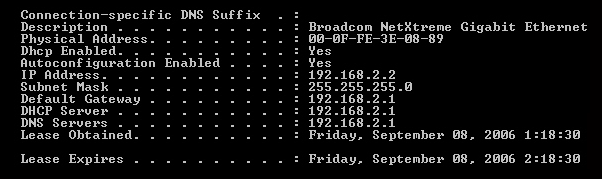
Digitare Ping seguito dall'indirizzo IP mostrato nella fase 3, quindi premere Invio.
Ci˛ consente di verificare se il PC sta rispondendo alle richieste. Se l'indirizzo IP del computer Ŕ 169.254.xxx.xxx o se non si riesce a eseguire la procedura ping, assicurarsi che i cavi siano collegati correttamente, scollegare , quindi ricollegarlo e riavviare il computer.
Digitare Ping seguito dall'indirizzo IP dell'access point, quindi premere Invio.
Se si Ŕ stabilita una comunicazione con , Ŕ possibile accedere alle pagine di configurazione. Se non si riesce a stabilire la comunicazione con l'access point, assicurarsi che i cavi siano collegati correttamente, scollegarlo, quindi ricollegarlo e riavviare il computer. Se non Ŕ ancora possibile completare la procedura ping, consultare la sezione Il dispositivo wireless non comunica con e saltare le soluzioni relative alle connessioni wireless.
Digitare Ping seguito dall'indirizzo IP LAN, ossia l'indirizzo del gateway predefinito mostrato nella fase 3, quindi premere Invio.
Ci˛ consente di verificare la possibilitÓ di superare l'access point e connettersi al gateway. Il router Ŕ un esempio di gateway.
Digitare Ping seguito dall'indirizzo IP WAN del gateway.
Questo indirizzo viene fornito dal provider o dalla rete LAN esterna. Questa procedura consente di verificare la possibilitÓ di accedere a Internet.
Digitare Ping seguito dal server DNS mostrato nella fase 3, quindi premere Invio.
Ci˛ consente di convertire i nomi di host Internet validi in indirizzi IP e di verificare l'accesso a Internet.
Se si completa la procedura ping per il server DNS ma non si riesce ad accedere a Internet, assegnare un indirizzo statico ai server DNS seguendo questa procedura:
Windows Vista:
Accedere al programma o alle pagine di configurazione del dispositivo di rete connesso all'access point e cercare i dati sullo stato WAN. Tra questi dati, cercare gli indirizzi IP dei server DNS WAN. Per maggiori informazioni, consultare la documentazione relativa al dispositivo di rete.
Fare clic su Start > Pannello di controllo.
Fare doppio clic su Rete e Internet > Centro connessioni e condivisione di reti > Gestisci connessioni di rete.
-
Fare clic con il pulsante destro del mouse sulla Connessione alla rete locale (LAN) della scheda di rete che collega il computer al dispositivo di rete, quindi selezionare ProprietÓ.
Sotto La connessione utilizza i componenti seguenti, selezionare Protocolli Internet (TCP/IP) e fare clic su ProprietÓ.
Selezionare Utilizza il seguente indirizzo IP, inserire l'indirizzo IP che si Ŕ annotato al punto A, quindi fare clic su OK.
Fare nuovamente clic su OK.
Windows XP, 2000 o NT:
Accedere al programma o alle pagine di configurazione del dispositivo di rete connesso all'access point e cercare i dati sullo stato WAN. Tra questi dati, cercare gli indirizzi IP dei server DNS WAN. Per maggiori informazioni, consultare la documentazione relativa al dispositivo di rete.
Fare clic su Start, Pannello di controllo, quindi fare doppio clic su Connessioni di rete.
Fare clic con il pulsante destro del mouse su Connessione alla rete locale (LAN) dell'adattatore di rete che collega il computer al router, quindi selezionare ProprietÓ.
Sotto La connessione utilizza i componenti seguenti, selezionare Protocolli Internet (TCP/IP) e fare clic su ProprietÓ.
Selezionare Utilizza i seguenti indirizzi server DNS, inserire gli indirizzi IP annotati al punto A, quindi fare clic su OK.
Fare nuovamente clic su OK.
Windows Me, 98 o 95:
Accedere al programma o alle pagine di configurazione del dispositivo di rete connesso all'access point e cercare i dati sullo stato WAN. Tra questi dati, cercare gli indirizzi IP dei server DNS WAN. Per maggiori informazioni, consultare la documentazione relativa al dispositivo di rete.
Sul desktop, fare clic con il pulsante destro del mouse su Risorse di rete e selezionare ProprietÓ.
Nella scheda Configurazione, selezionare la scheda di rete che connette il computer al router, quindi fare clic su ProprietÓ.
Nella scheda Configurazione DNS , fare clic su Attiva e inserire il nome dell'host.
Nel campo Ordine di ricerca server DNS, inserire l'indirizzo IP del server DNS primario e fare clic su Aggiungi.
Nel campo Ordine di ricerca server DNS, inserire l'indirizzo IP del server DNS secondario e fare clic su Aggiungi.
Fare clic su OK.
Fare nuovamente clic su OK.